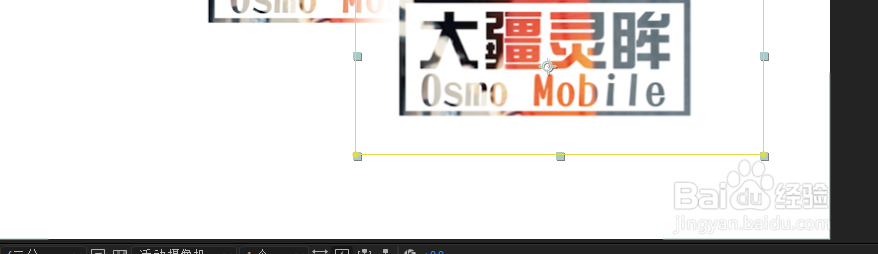1、首先我们打开电脑上面的ae2019软件

2、进入ae2019主页面后我们点击上方的”新建项目“按钮
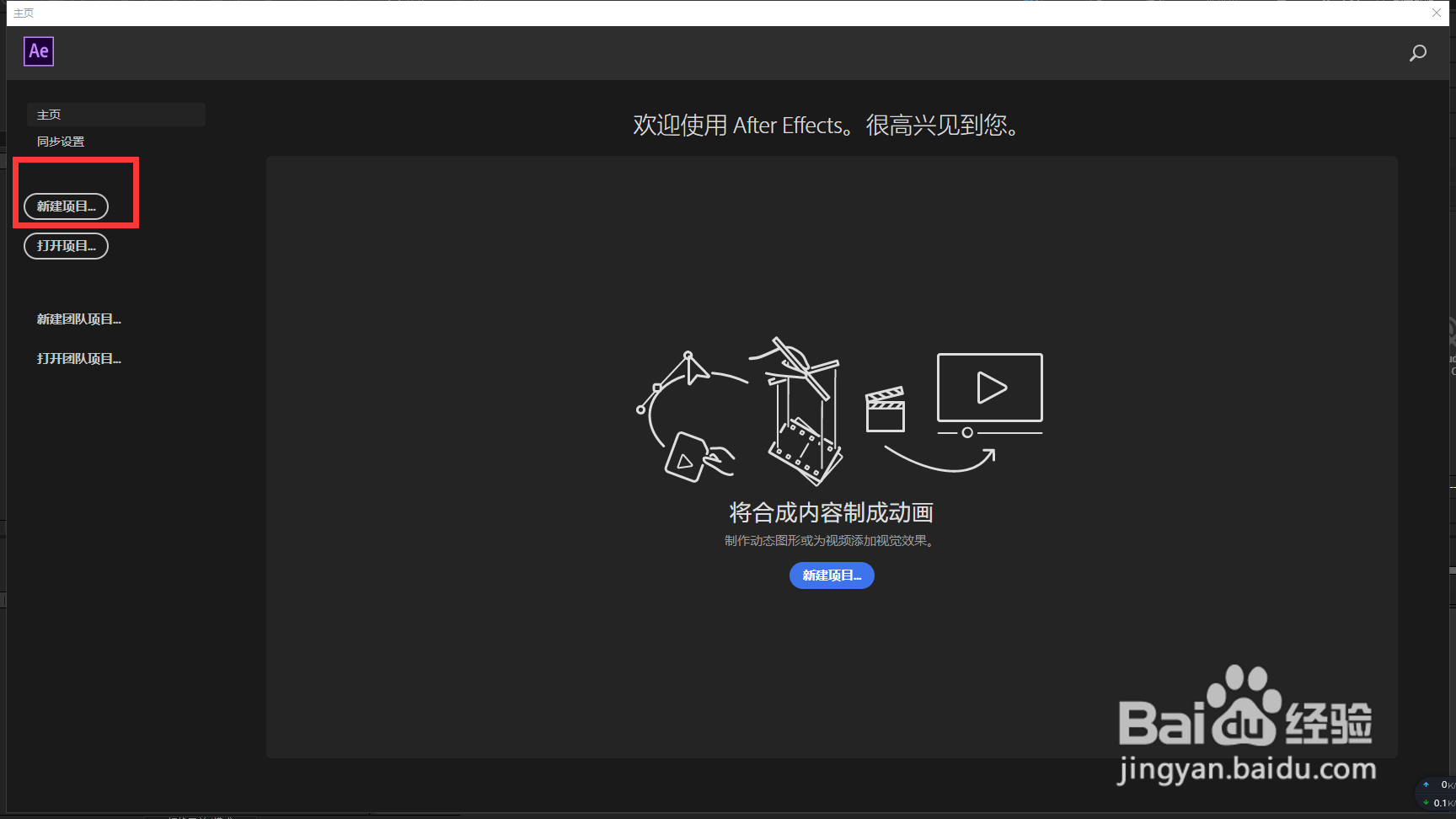
3、接着我们进入新建的项目后我们双击项目框下面的空白处,然后我们点击后就会弹出一个窗口我们在里面找到文件点击确定
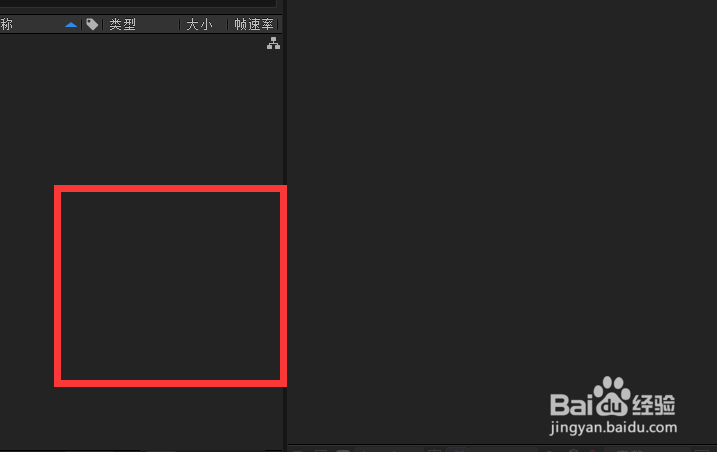

4、然后我们将导入的文件直接拖动到下面的合成区就会自动新建合成了项目了
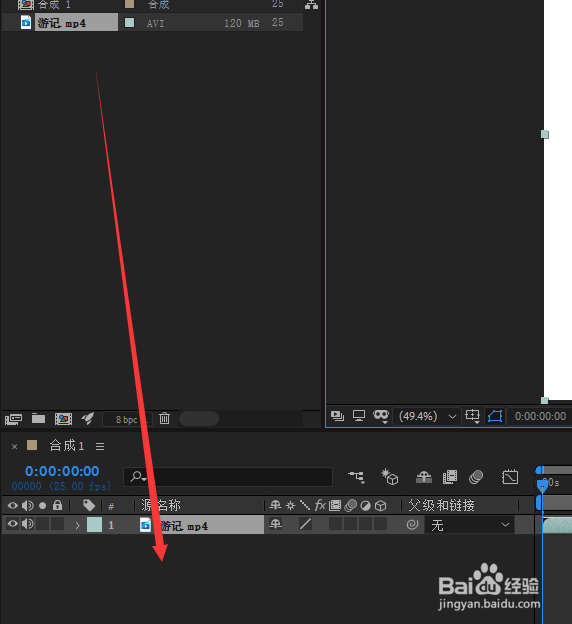
5、最后我们点击选中图层然后我们点击下面的位置在里面我们先点击一下属性关联器接着将时间线往后移把图片移到最终位置点击一下属性关联器即可

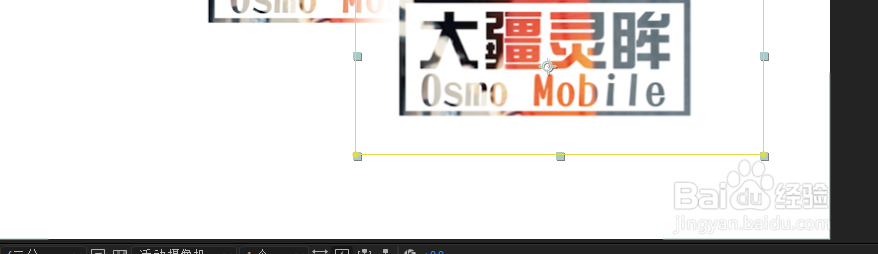
时间:2024-10-17 15:12:25
1、首先我们打开电脑上面的ae2019软件

2、进入ae2019主页面后我们点击上方的”新建项目“按钮
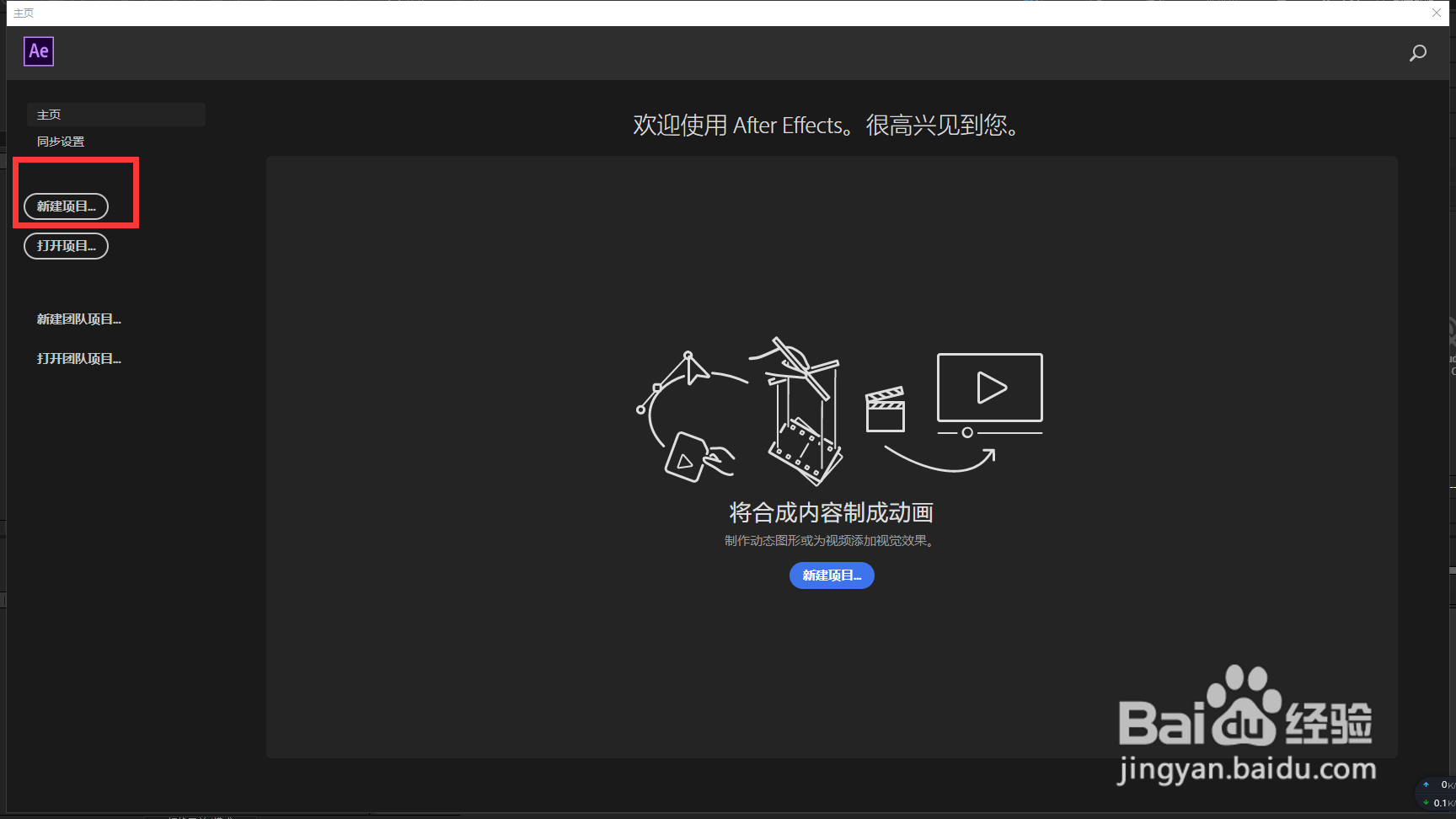
3、接着我们进入新建的项目后我们双击项目框下面的空白处,然后我们点击后就会弹出一个窗口我们在里面找到文件点击确定
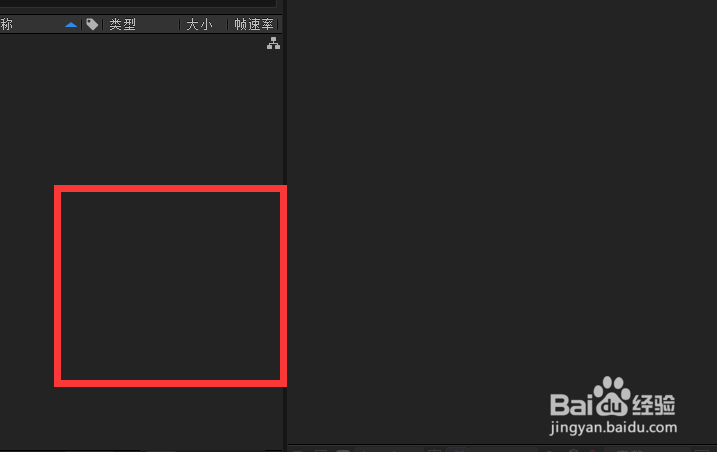

4、然后我们将导入的文件直接拖动到下面的合成区就会自动新建合成了项目了
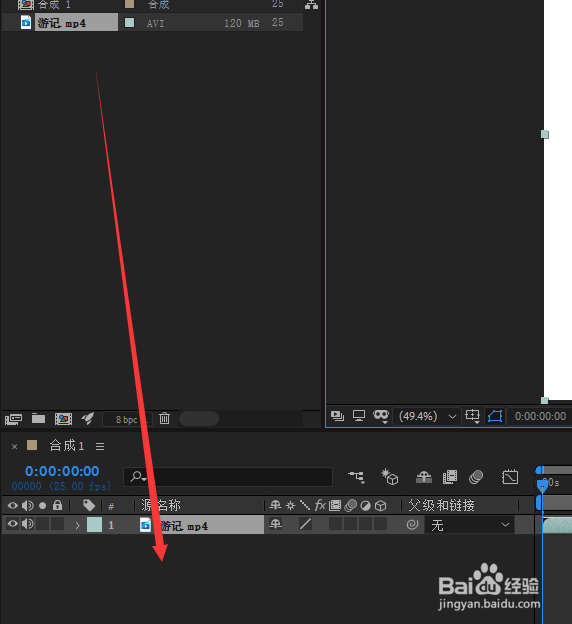
5、最后我们点击选中图层然后我们点击下面的位置在里面我们先点击一下属性关联器接着将时间线往后移把图片移到最终位置点击一下属性关联器即可